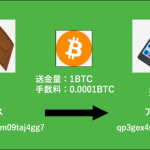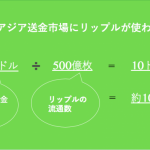「BITPointのアプリを使ってみたい!」
そのように考えてはいませんか?
国内人気の取引所であるBITPointがリリースするアプリを使って仮想通貨取引したいですよね!
今回は、そんなBITPointのアプリについて説明します!
BITPointが提供する2つのアプリの特徴や使い方について徹底的に教えます!
目次
BITPoint(ビットポイント)2つのアプリ

BITPointは2016年3月に設立された、ビットポイントジャパンが運営している取引所です。
セキュリティがとても強く、金融庁から仮想通貨交換業者の認可も受けている安心の取引所です。
最大25倍というレバレッジ倍率は国内最大タイであり、FX取引でも人気があります。
BITPoint(ビットポイント)について詳しくはコチラ
BITPoint(ビットポイント)は国内で初めてレバレッジ取引にMT4を採用した取引所です。他にも手数料が無料であったりセキュリティが強いBITPointをメリット・デメリットと合わせて一挙解説します。
BITPointは、2つアプリをリリースしています。
BITPointの2つのアプリ
- BITPoint Lite:仮想通貨の現物取引用
- BITPoint Wallet:仮想通貨の管理用
この2つのアプリについて解説していきます。
BITPoint Lite

BITPoint Liteでは、仮想通貨の購入・売却ができます。
アプリで仮想通貨の取引ができるメリットはやはり、いつでもどこでも売買ができるということです。
BITPoint Liteは、上記のメリットに加え、シンプルで使いやすいことで人気を集めています。
また、アプリにロック機能が付いているので、安全性をより高めることができます。
BITPoint Liteの特徴
- いつでもどこでも仮想通貨の売買ができる
- シンプルで使いやすい
- 安全性が高い
BITPoint Wallet

BITPoint Walletは、仮想通貨の送金(支払い)・受け取り専用のウォレット型のアプリです。
BITPoint Walletでは、簡単に仮想通貨の送金・受け取りができます。
このアプリは、ビットコインやイーサリアムなどの主要通貨に対応しています。
他で購入した仮想通貨もこのアプリに移して安全に管理することができます。
BITPoint Walletの特徴
- 簡単に仮想通貨の送金ができる
- 主要通貨に対応している
仮想通貨のウォレットに関してはコチラ
仮想通貨を安全に保管するためには、ウォレットを使う必要があります。ウォレットには様々な種類があり、対応OSや対応通貨がそれぞれ違います。ウォレットの種類、種類別のおすすめウォレットを紹介していきます。
BITPoint(ビットポイント)アプリを使う前に

BITPointアプリを使う前に
- BITPointの口座を開設しよう
- アプリをダウンロードしよう
BITPointの口座を開設しよう!
まずは、BITPointの口座を開設しましょう!
登録するだけで、アプリは使用できますが、口座開設を完了しないと全ての機能を使うことができません。
登録・口座開設自体は、とても簡単ですぐ終わります!
BITPointの登録・口座開設について詳しくはコチラ
BITPointの登録・口座開設についてこの記事では詳しく説明します。登録から入金、二段階認証の方法、よく持ってしまうBITPointに関する疑問に対しても徹底的に解説します。この記事を読めばBITPointで取引までスムーズにいけます
BITPointのアプリをダウンロードしよう!

BITPointの登録・口座開設が完了したらアプリをダウンロードしましょう!
BITPointのアプリはIOS・Android両方に対応しています。
アプリのダウンロードはコチラから!


BITPoint Lite アプリの使い方

BITPoint Liteの使い方を説明します。
アプリをダウンロードしたら、まずはログインしましょう!
アプリを開いたらまずは、左側の画像が表示されます。
左上の目次を開き、「ログイン」からログインしましょう。

ログインしますと、下記の画像のように、チャートが表示されるようになります。
最初と同じように、左上の目次から様々な項目に飛ぶことが出来ます。

仮想通貨の購入・売却の方法
アプリを開いた最初のホーム画面または、画面左上の目次「仮想通貨取引」から仮想通貨の購入・売却が出来ます。
購入の仕方
仮想通貨の購入には、画面右下の「購入」を押します。
「購入」を押すと、右側の画像のような画面が表示されます。
購入するには、「希望購入数量」と「取引暗証番号」を入力します。
そして「注文」をタップすると、その時の値段で注文(成行注文)が成立します!

売却の仕方
仮想通貨の売却には画面左下の「売却」から行えます。
「売却」をタップすると右側の画像のような画面になります。
売却するには、「希望売却数量」と「取引暗証番号」を入力します。
「注文」をタップすると注文が完了します。

資産サマリー
「資産サマリー」からは、円グラフで表示されることによって、1目で自分の保有仮想通貨が分かります。
上の部分では、その時の仮想通貨の値段で換算された合計額が表示されます。

取引履歴
「取引履歴」からは、履歴について見ることができます。
これまでの注文や、仮想通貨の送受や入出金について1目で分かります。

設定 ・画面ロック
「設定」は、BITPointについての情報がありますが、「画面ロック設定」以外では、多用する機会はないでしょう。
「画面ロック設定」の方法を説明します。
「設定」から「画面ロック設定」をタップし、「パスコード認証」をタップします。

パスワードを設定したら、1度携帯のホーム画面に戻り、もう1度アプリを開いてみましょう。
下の画像のように表示されたら画面ロックは完了です!

BITPoint Lite アプリ3つの注意点
BITPoint Lite 3つの注意点
- 成り行き注文しかできない
- FX取引には対応していない
- MT4は使えない
成り行き注文しかできない
BITPoint Liteでは、成り行き注文しかできません。
指値注文等は、できないので注意してください。
FX取引には対応していない
FX取引は行えません。
現物取引のみです。
MT4は使えない
BITPointの特徴は、トレードツールのMT4が使えることです。
しかし、アプリではこのMT4を使うことができません。
BITPoint Wallet アプリの使い方

BITPoint Walletの使い方を説明します。
アプリを開くと、左側のような画面が表示されます。
左上の部分をタップすると目次で、この目次または下の部分から各項目に飛ぶことができます。

送金(送付)の方法
「送金」は、仮想通貨の送金が行えます。
送金方法は、まず「送付先アドレス」を入力、またはQRコードをスキャンします。
「送金額」・「認証番号」・「取引暗証番号」を入力し「確認画面」をタップします。

受金(預入)の方法
「受金」からは、仮想通貨の受けとりができます。
受金方法は、表示されているアドレスまたはQRコードを使用します。

履歴
「履歴」からは、送受金に関しての履歴を見ることができます。
期間は、「1ヶ月」・「3ヶ月」・「6ヶ月」・「1年」と変更することができます。

BITPoint(ビットポイント)アプリのまとめ

いかがでしたでしょうか!
今回は、BITPointのアプリについて使い方を説明しました。
BITPointのアプリは、2つとも使いやすいのでとてもオススメです!
BITPoint Liteは、仮想通貨の現物取引用に、
BITPoint Walletは、仮想通貨を安全に管理する用に使ってみてください!